本文為英文版的機器翻譯版本,如內容有任何歧義或不一致之處,概以英文版為準。
在 CloudWatch 主控台和 AWS CLI 中檢視資料庫叢集指標
接下來,您可以找到有關如何使用 CloudWatch 檢視資料庫執行個體指標的詳細資料。如需使用 CloudWatch Logs 即時監控資料庫執行個體之作業系統指標的相關資訊,請參閱使用增強型監控來監控作業系統指標。
當您使用 Amazon Aurora 資源時,Amazon Aurora 每分鐘都會將指標和維度傳送至 Amazon CloudWatch。
您現在可以將 Performance Insights 指標儀表板從 Amazon RDS 匯出到 Amazon CloudWatch,並在 CloudWatch 主控台中檢視這些指標。如需如何將 Performance Insights 指標儀表板匯出至 CloudWatch 的詳細資訊,請參閱 將 Performance Insights 指標匯出至 CloudWatch。
請使用下列程序,在 CloudWatch 主控台和 CLI 中檢視 Amazon Aurora 的指標。
使用 Amazon CloudWatch 主控台檢視指標
指標會先依服務命名空間分組,再依各命名空間內不同的維度組合分類。
-
在 https://console.aws.amazon.com/cloudwatch/
開啟 CloudWatch 主控台。 CloudWatch 概觀首頁隨即顯示。
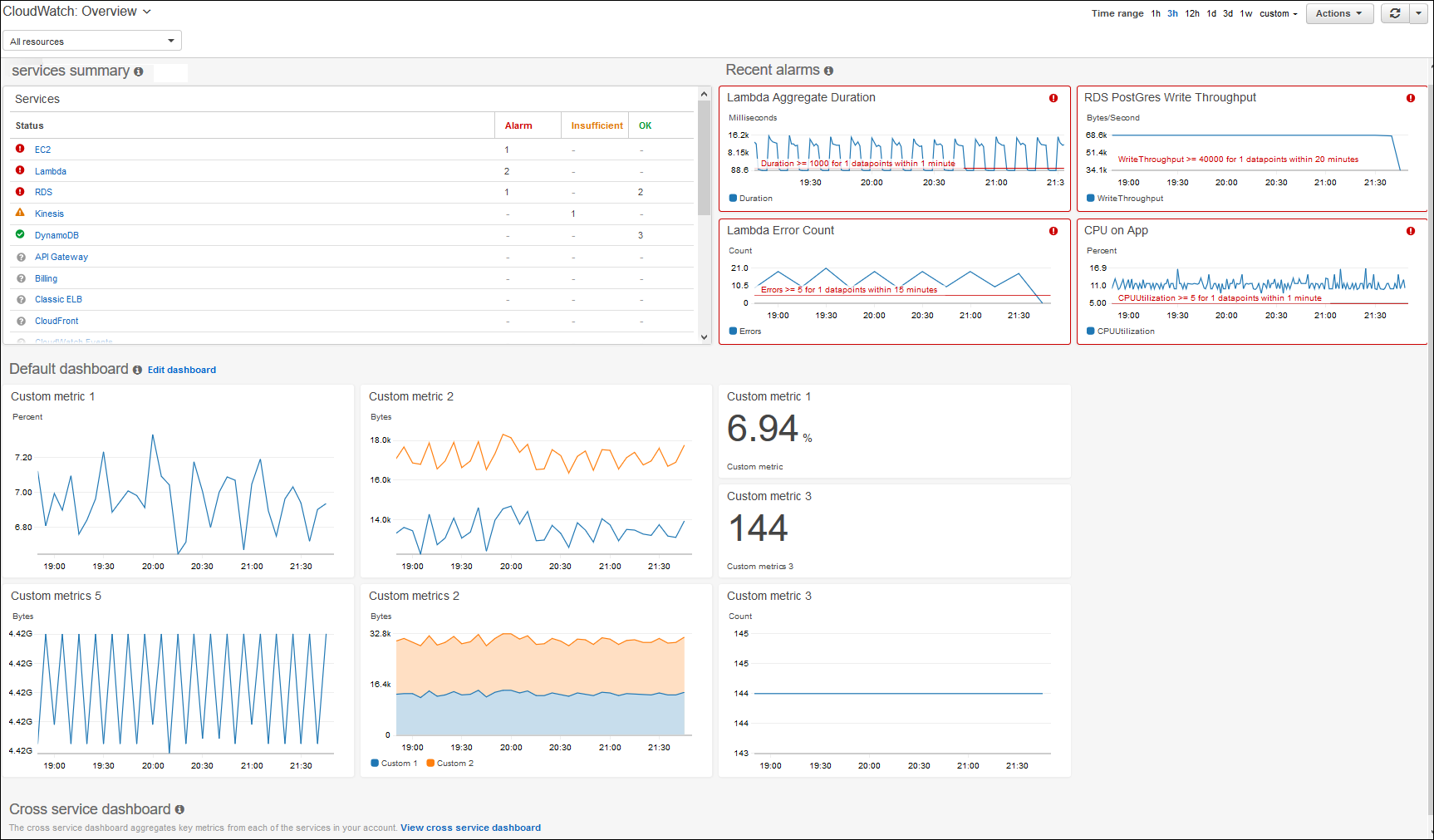
-
如有需要,請變更 AWS 區域。從導覽列中,選擇您的 AWS 資源所在的 AWS 區域。如需詳細資訊,請參閱區域與端點。
-
在導覽窗格中,選擇 Metrics (指標),然後選擇 All metrics (所有指標)。
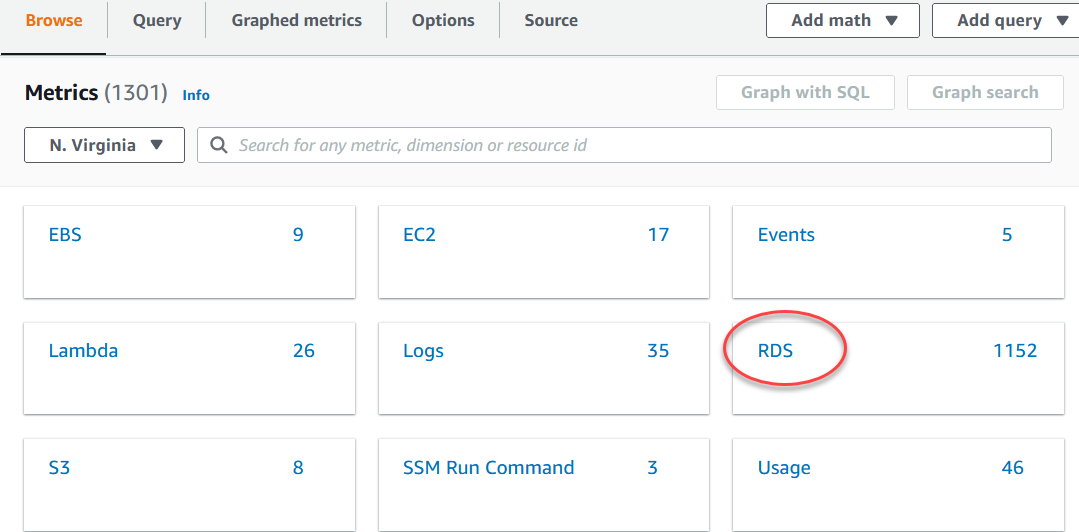
-
向下捲動並選擇 RDS 指標命名空間。
此頁面顯示 Amazon Aurora 維度。如需這些維度的說明,請參閱 Aurora 的 Amazon CloudWatch 維度。
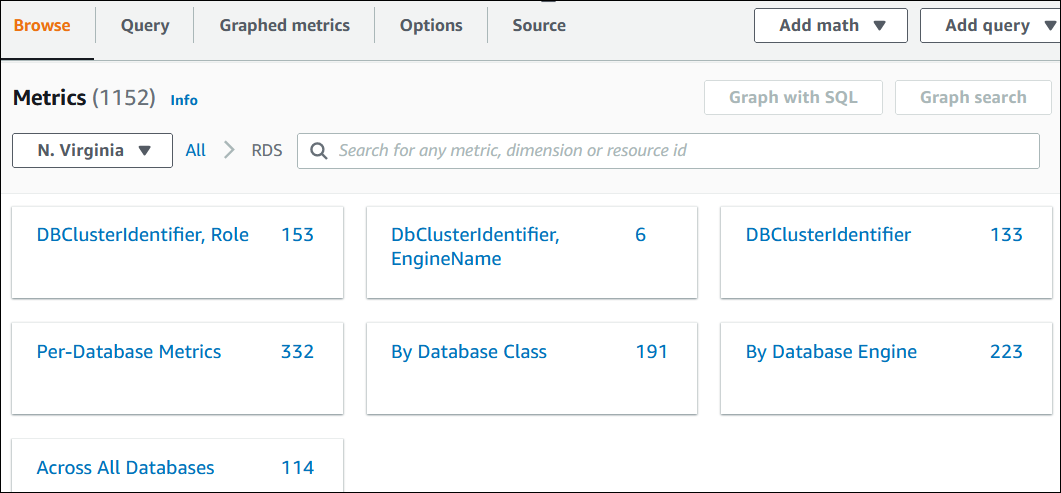
-
選擇指標維度,例如 By Database Class (依照資料庫類別)。
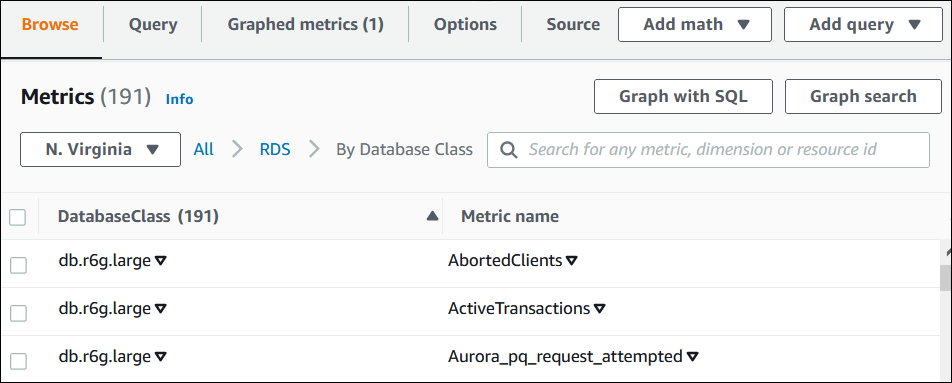
-
執行下列其中一個動作:
-
若要排序指標,請使用直欄標題。
-
若要將指標圖形化,請選取指標旁的核取方塊。
-
若要依資源篩選,請選擇資源 ID,然後選擇 Add to search (新增至搜尋)。
-
若要依指標篩選,請選擇指標名稱,然後選擇 Add to search (新增至搜尋)。
下面的範例會篩選 db.t3.medium 類別並繪製 CPUUtilization 指標。
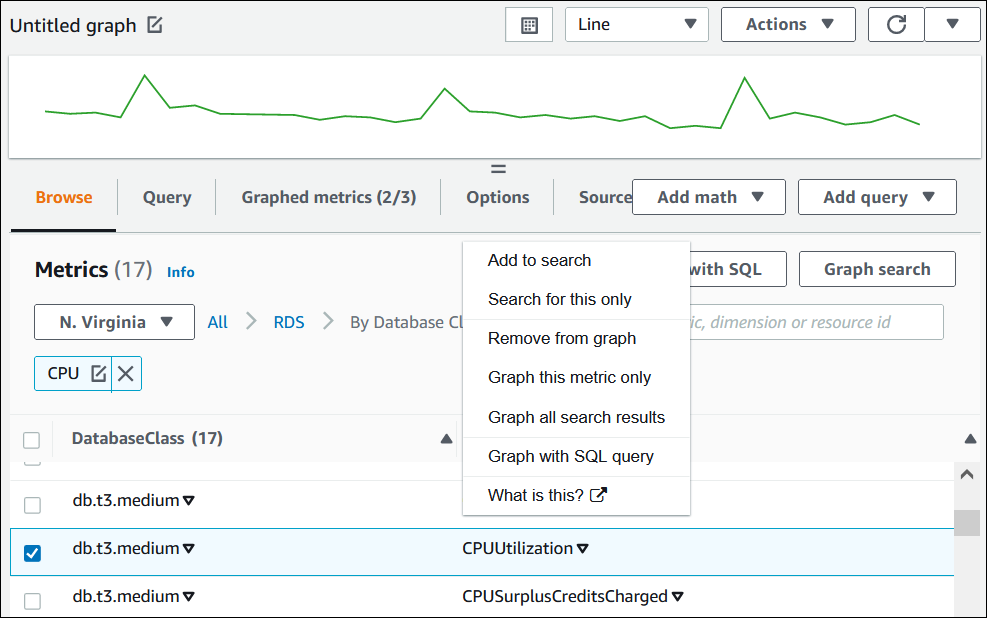
-
您可以有關如何使用 CloudWatch 指標來分析 Aurora PostgreSQL 資源用量的詳細資訊。如需詳細資訊,請參閱使用 Amazon CloudWatch 指標來分析 Aurora PostgreSQL 的資源用量
若要使用 AWS CLI 取得指標資訊,請使用 CloudWatch 命令 list-metrics。以下範例會列出 AWS/RDS 命名空間中的所有指標。
aws cloudwatch list-metrics --namespace AWS/RDS
若要取得指標資料,請使用 get-metric-data 命令。
以下範例會取得執行個體 my-instance 指定 24 小時期間的 CPUUtilization 統計數字,精細程度為 5 分鐘。
使用下列內容建立 JSON 檔案 CPU_metric.json。
{ "StartTime" :"2023-12-25T00:00:00Z", "EndTime" :"2023-12-26T00:00:00Z", "MetricDataQueries" : [{ "Id" : "cpu", "MetricStat" : { "Metric" : { "Namespace" : "AWS/RDS", "MetricName" : "CPUUtilization", "Dimensions" : [{ "Name" : "DBInstanceIdentifier" , "Value" :my-instance}] }, "Period" : 360, "Stat" : "Minimum" } }] }
對於 Linux、macOS 或 Unix:
aws cloudwatch get-metric-data \ --cli-input-json file://CPU_metric.json
在 Windows 中:
aws cloudwatch get-metric-data ^ --cli-input-json file://CPU_metric.json
範例輸出如下所示:
{ "MetricDataResults": [ { "Id": "cpu", "Label": "CPUUtilization", "Timestamps": [ "2023-12-15T23:48:00+00:00", "2023-12-15T23:42:00+00:00", "2023-12-15T23:30:00+00:00", "2023-12-15T23:24:00+00:00", ... ], "Values": [ 13.299778337027714, 13.677507543049558, 14.24976250395827, 13.02521708695145, ... ], "StatusCode": "Complete" } ], "Messages": [] }
如需詳細資訊,請參閱《Amazon CloudWatch 使用者指南》中的取得指標的統計數字。